Entwicklerwerzeuge
Dass Webseiten immer im HTML-Format ausgeliefert werden, zeigt sich schnell, wenn bei einer Webseite der Quelltext angezeigt wird.
Seitenquelltext anzeigen
In den meisten Browsern kann der Quelltext einer Seite mit der rechten Maustaste und dem Kontextmenüpunkt > Seitenquelltext anzeigen geöffnet werden. Alternativ geht das auch mit der Tastenkombination Strg+U (Windows) oder Cmd+Option+U (Mac).
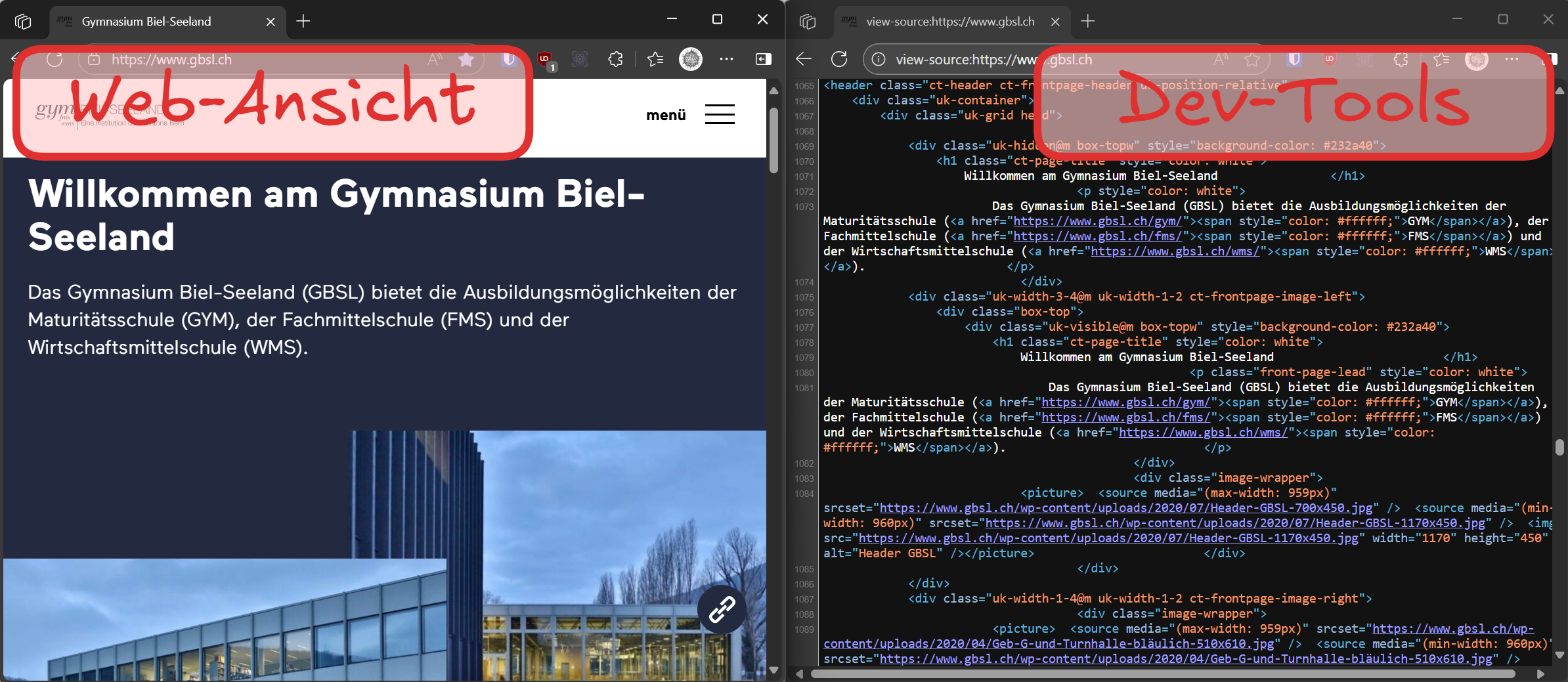
Den gesamten Seitenquelltext anzuzeigen wird schnell unübersichtlich, da gerade moderne Webseiten gewisse HTML-Elemente dynamisch per JavaScript nachladen. Deshalb ist es empfehlenswert, spezifische Inhalte mit den Entwicklerwerzeugen des Browsers zu inspizieren.
In den meisten Browsern können die Entwicklerwerzeuge mit der F12 (oder Ctrl + Shift + I bzw. Cmd+Option+I) geöffnet werden. Alternativ geht das auch mit der rechten Maustaste und dem Kontextmenüpunkt > Untersuchen.
Mit den Entwicklungswerkzeugen lassen sich so auch Inhalte verändern - natürlich nur lokal im Browser (Änderungen sind also nur für Sie sichtbar und verschwinden, wenn die Seite neu geladen wird).
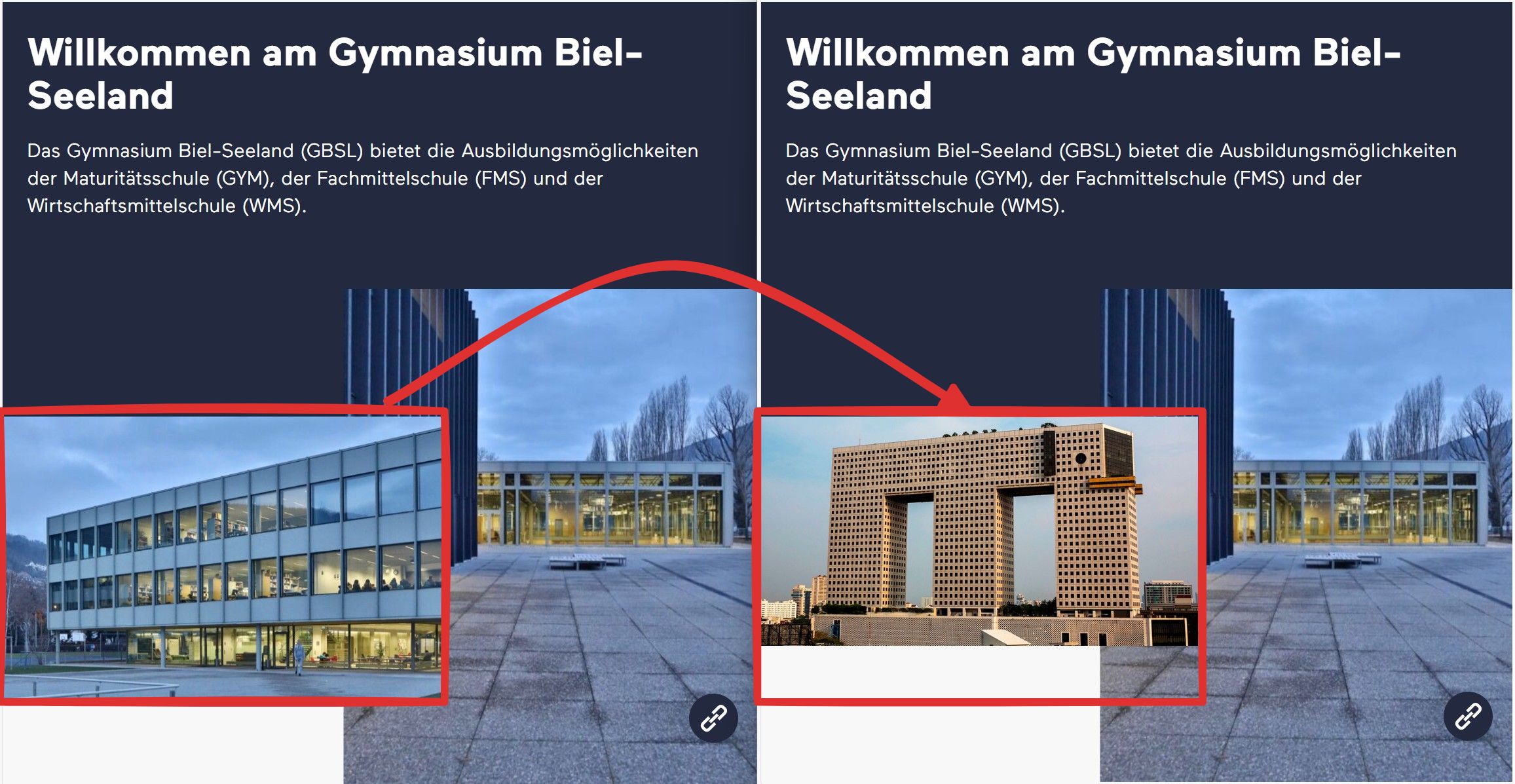 Ändern eines Bildes
Ändern eines Bildes
Ändern Sie den Profilnamen oben rechts auf einen lustigen Nick-Name:
Machen Sie einen Screenshot davon und halten Sie diesen hier fest:
Über die Entwicklerwerkzeuge ist es auch möglich, irrelevante Inhalte temporär zu entfernen. Dies kann praktisch sein, wenn Sie z.B. einen Screenshot für eine Präsentation machen wollen.
Entfernen Sie alle irrelevanten Inhalte (gemäss abgebildetem Beispiel) und erzeugen Sie im Anschluss einen Scroll-Shot (Screenshot der ganzen Seite).
Scroll-Shot erstellen
Unter Edge kann ein Scrollshot mit der Tastenkombination Ctrl+Shift+S erstellt und gespeichert werden:
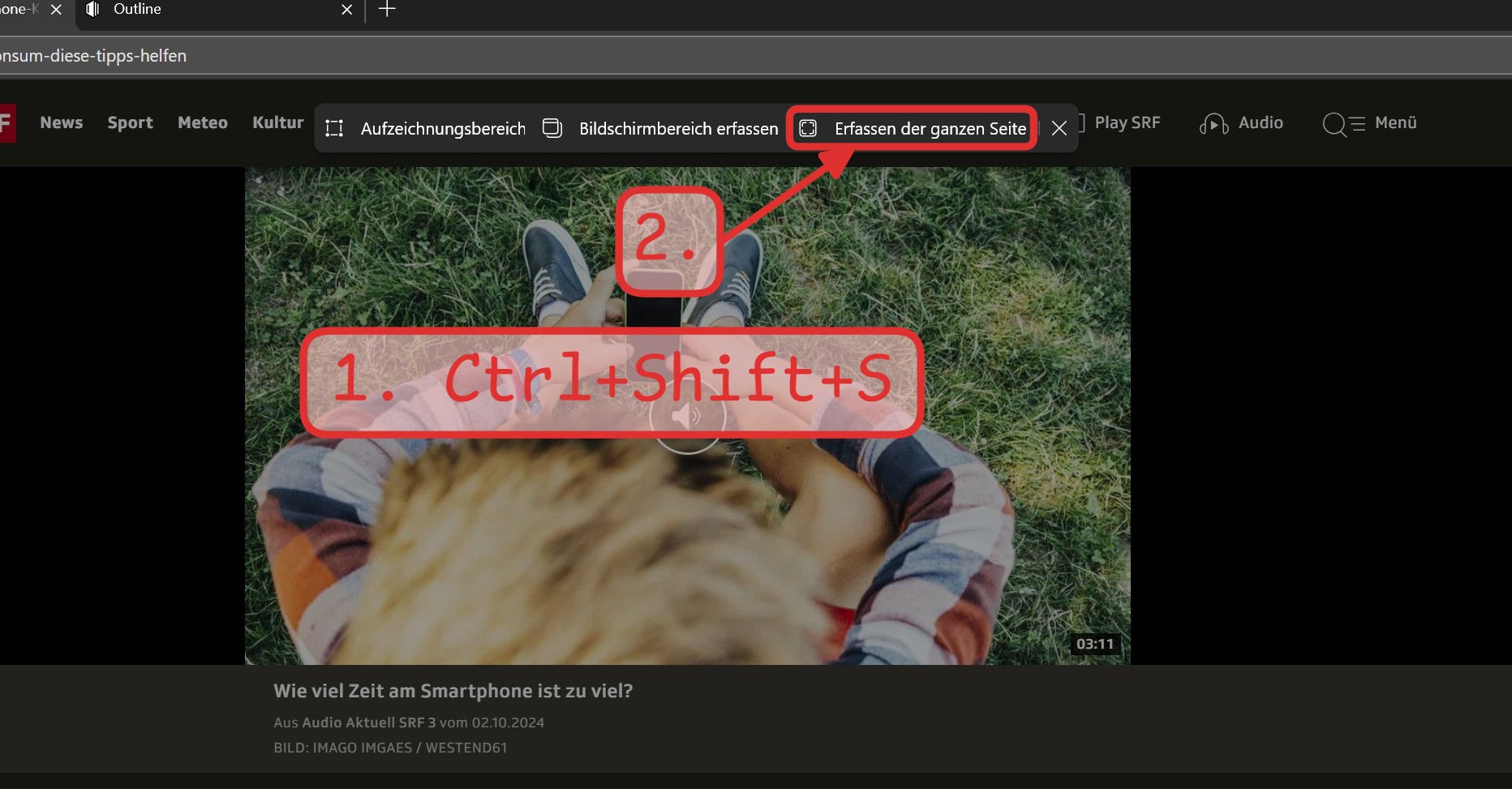
- Webseite
- 👉 SRF-Artikel


Halten Sie den Scrollshot hier fest:
Nehmen Sie eine beliebige Webseite und verändern Sie die Inhalte so, dass eine lustige Fake-Page entsteht (z.B. mit einem lustigen Titel, veränderten Bildern, etc.). Halten Sie einen Screenshot davon fest.
Das Verändern von Webseiteninhalten zur Täuschung Dritter ist verboten und kann strafrechtlich verfolgt werden. Diese Aufgabe dient nur zu Lernzwecken und die veränderten Inhalte sind nur lokal im Browser sichtbar.
Für die Überprüfung von Webseiteninhalten der Originalseite gibt es bspw. die 👉 Wayback-Machine, auf welcher regelmässig Schnappschüsse von Webseiten gespeichert werden. So ist es möglich, auch nachträglich Manipulationen zu erkennen.